
Рассмотрим еще один вариант создания интересного, красочного текста. На сей раз в качестве цвета текста будет выступать текстура рисунка или любого другого изображения.
Подготовим изображение, которое будем вставлять в текст, в качестве текстуры.

Откроем Photoshop. Вставим изображение в холст Файл ⇒ Открыть. На панели слоев появится слой Фон, а в рабочей области холста изображение.
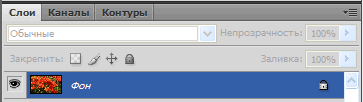

Напишем текст. Для этого на панели инструменты щелкнем мышью по кнопке Горизонтальный текст. На панели Опции настроем параметры текста как показано на рисунке.

Панель Слои примет следующий вид.
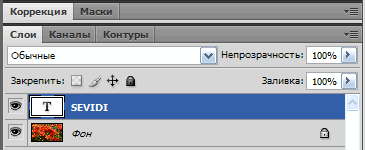
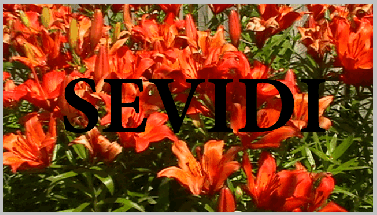
Теперь преобразуем слой Фон в нормальный. для этого выделим слой и дважды щелкнем по нему мышью. Появится диалоговое окно Новый слой. Нажмем ОК.
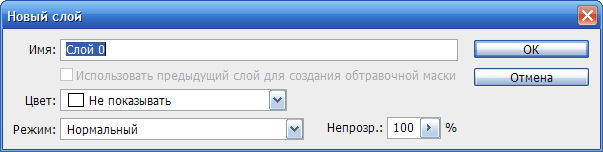
Панель Слои примет следующий вид.

Теперь перетащим слой с текстом под слой и изображением.
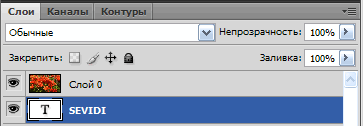
Выделим слой с изображением и в меню Слои выберем пункт Создать обтравочную маску.
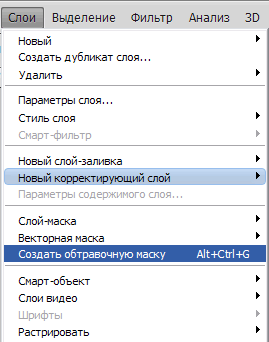
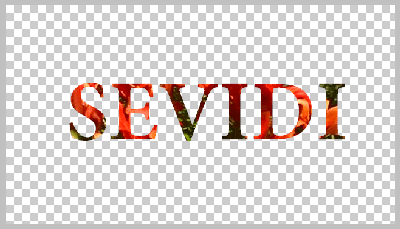
В итоге получится вот такой рисунок текста с изображением в качестве фона.
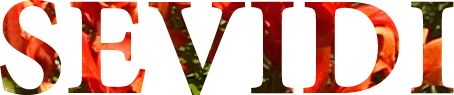
Как и к любому другому изображению, в данном случае, мы сможем применить различные корректирующие слои, а также добавить стили слоя.
После применения стиля Внутрення тень с параметрами указанными на рисунке
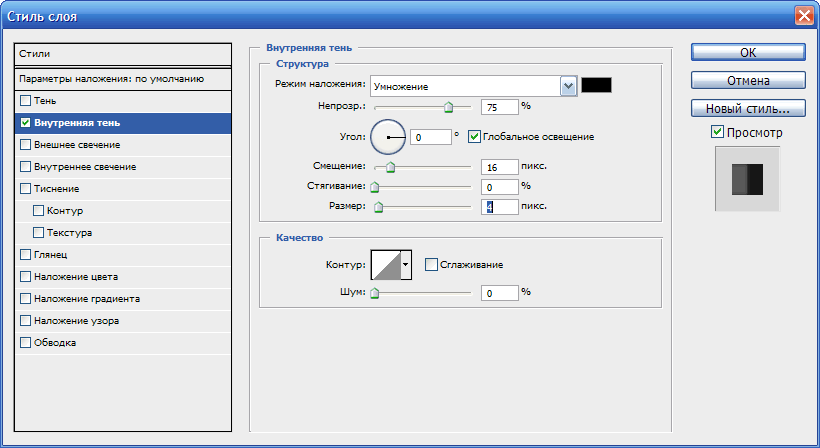
Изображение примет следующий вид.
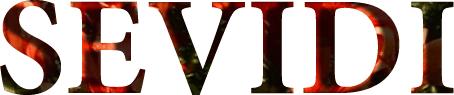





Комментарии(0)
Для добавления комментариев надо войти в систему и авторизоватьсяКомментирование статей доступно только для зарегистрированных пользователей:Зарегистрироваться